Perdi meu Iphone: como rastrear celular da Apple?
Perder um celular é sempre uma tristeza. Afinal, estamos cada vez mais dependentes e apegados a ele, e trocá-lo por um novo definitivamente não é algo fácil e barato. Entretanto, se o seu celular é da Apple, é possível rastrear seu dispositivo, seja ele um iPhone, iPad ou iPad Touch, Mac ou Apple Watch.
Para isso, entretanto, é preciso que o recurso Buscar Dispositivo tenha sido previamente ativado em seu aparelho. Ao término deste artigo, faremos um breve passo a passo de como você pode ativar esse recurso para se precaver de perdas e roubos.
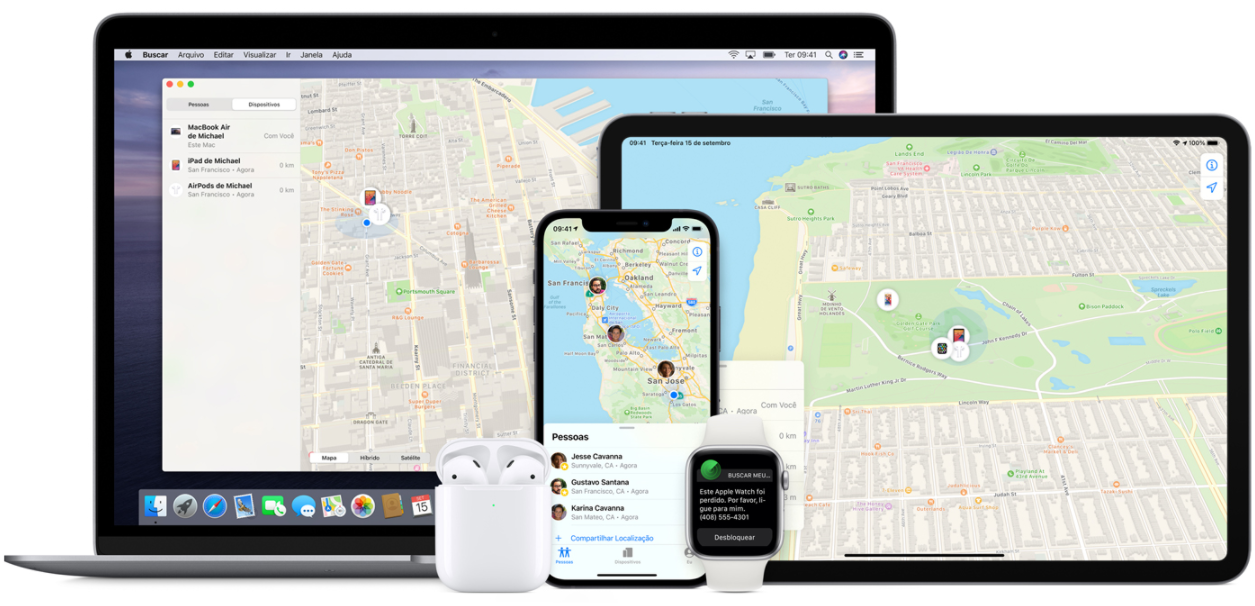
Agora, se você está desesperado para enfim aprender a rastrear seu dispositivo Apple, confira a seguir um tutorial de como fazer isso.
Como rastrear dispositivo Apple perdido
Para rastrear seu dispositivo Apple perdido, seja ele um iPhone, um iPad etc., é preciso que o recurso do app Buscar tenha sido previamente configurado. Do contrário, você não vai poder rastrear seu dispositivo, embora ainda consiga proteger suas informações, como mostraremos mais adiante.
Para rastrear seu dispositivo Apple perdido, siga os passos abaixo.
Passo 1. Acesse o site iCloud.com/find ou abra o app Buscar em outro dispositivo Apple e efetue login na sua conta, usando seu ID Apple.
Passo 2. Em seguida, aperte em “Buscar iPhone” e selecione o dispositivo perdido para ver a localização dele no mapa.
Passo 3. Se o dispositivo estiver perto de você, em sua casa, por exemplo, você pode fazer com que ele emita um som bastante alto. Dessa forma, você vai poder achá-lo facilmente caso ele esteja perdido no vão do sofá ou no bolso de alguma roupa.
Passo 4. Caso o seu dispositivo esteja longe, tendo sido perdido em outro bairro ou roubado por alguém, por exemplo, você pode e deve marcar seu dispositivo como perdido. Para isso, desça a página, abra a opção “Marcar como Perdido” e aperte em “ativar”.
Passo 5. Em seguida, siga as instruções na tela e adicione um número de telefone (não o do celular perdido, obviamente, mas um que você ainda tenha acesso) ou uma mensagem informando que seu dispositivo foi perdido.
Essa opção é interessante porque bloqueia totalmente o dispositivo com um código de acesso que só você vai ter. Ou seja, outros indivíduos não vão poder utilizar seu dispositivo.
Passo 6. Faça um boletim de ocorrência sobre o dispositivo perdido. Tenha em mãos o número de série do dispositivo, que pode ser encontrado na nota fiscal ou no comprovante original do produto.
Outras medidas que você pode e deve tomar
Além disso, caso você tenha feito o seguro do AppleCare+ contra perda e roubo, registre uma solicitação diretamente com a Apple. Além disso, também informe a perda/roubo à operadora de telefone, a fim de que ela bloqueie o número e faça com que ele não receba mais ligações ou SMS.
- Confira também: Apple TV Plus: como funciona? Planos e preços do streaming!
Também é importante que você remova o dispositivo da lista de dispositivos confiáveis. Para isso, acesse a página da conta do ID Apple, faça login e vá na seção “Dispositivos”.
Como apagar os dados de um dispositivo Apple perdido
Caso você possua informações pessoais importantes e sigilosas e deseja que elas sejam apagadas do seu dispositivo perdido, você também pode fazer isso remotamente.
Entretanto, caso você as apague, você não vai mais ser capaz de rastrear seu iPhone ou outro dispositivo da Apple, já que ele vai ser praticamente resetado. Se você tiver cobertura do AppleCare+, não apague seu dispositivo, pois você perderá a cobertura.
Para apagar os dados do seu dispositivo Apple perdido, basta seguir os passos abaixo:
Passo 1. Acesse o site iCloud.com/find ou abra o app Buscar em outro dispositivo Apple e efetue login na sua conta, usando seu ID Apple.
Passo 2. Em seguida, vá na aba “Dispositivos” e selecione o dispositivo que você deseja apagar.
Passo 3. Desça um pouco a página e vá na opção “Apagar Dispositivo”.
Passo 4. Por fim, selecione “Apagar Dispositivo” e confirme.
Pronto: as informações do seu dispositivo perdido foram todas apagadas. Agora você não vai mais ser capaz de rastreá-lo, nem terá cobertura do AppleCare+ caso você tenha solicitado.
Não tenho o Buscar Dispositivo ativado: o que fazer?
Caso você não tenha ativado previamente o Buscar Dispositivo em seu dispositivo Apple, você ainda pode tomar algumas precauções para ajudar a proteger seus dados e informações pessoais.
Primeiramente, altere a senha do seu ID Apple. Isso vai evitar que outra pessoa acesse seus serviços Apple, como iCloud, iMessage, iTunes etc.
Convém também alterar as senhas de todas as redes sociais e contas vinculadas ao dispositivo. Como, por exemplo, do Facebook, do Instagram, do Google, do E-Mail etc.
Remova também o dispositivo da lista de dispositivos confiáveis, acessando sua página da conta do ID Apple e indo na seção “Dispositivos”.

Convém também realizar um boletim de ocorrência informando a perda ou o roubo. Para isso, tenha em mãos o número de série do dispositivo, que pode ser encontrado na nota fiscal ou no comprovante original do produto.
Por fim, entre em contato com a operadora do seu celular, também, a fim de que o seu número seja bloqueado. Isso vai evitar que outras pessoas tenham acesso às suas ligações e mensagens de texto.
Como ativar o recurso de Buscar Dispositivo da Apple
Por fim, para usar o Buscar Dispositivo da Apple, você precisa ter ativado o recurso previamente em seu dispositivo. Fazer isso é muito simples e pode evitar muita dor de cabeça no futuro.
Para ativar o curso Buscar Dispositivo da Apple, basta seguir o passo a passo abaixo. Ele serve para iPhone, iPad e iPod Touch.
Passo 1. Primeiramente, abra o aplicativo “Ajustes”.
Passo 2. Em seguida, aperte em seu nome de usuário.
Passo 3. Depois, aperte em “Buscar”.
Passo 4. Em seguida, marque todas as opções da tela de configurações de busca. A opção “Buscar [Dispositivo]” permite que você rastreie seu dispositivo perdido. A opção “ativar busca off-line” faz com que você possa ver seu dispositivo perdido mesmo se estiver sem conexão. Já a opção “enviar última localização” faz com que o seu dispositivo envie a localização do seu dispositivo para a Apple instantes antes de a bateria acabar.
Se o seu AirPods ou Apple Watch estiverem emparelhados com seu dispositivo, eles automaticamente vão ser configurados para que você possa rastreá-los no futuro.
- Você também pode gostar: Esqueci meu ID Apple: o que fazer? Descubra aqui como recuperar!
E aí, conseguiu rastrear seu iPhone perdido pelo Buscar Dispositivo da Apple? Conseguiu apagar os dados do seu dispositivo e proteger suas informações? Pois conta para gente se esse tutorial te ajudou ou não! 😉





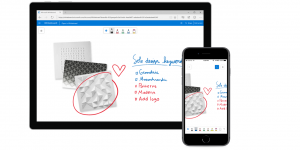

Deixe seu comentário